Ultima modifica:
Ciao a tutti ragazzi! Proprio oggi mi sono imbattuto in una piccola piattaforma Java alternativa all'originale che ci permette di creare nel verso senso della parola, un server di minecraft cracked. In poche parole, potete far giocare tutti gli utenti che non hanno un account premium (acquistato) del gioco.
Allora procediamo subito! In questa guida vi farò vedere anche come settare il server per lavorare con No-Ip, come ho fatto io.
Allora vediamo un po'. Per prima cosa necessitiamo di scaricare un archivio zip che contiene la nostra applicazione. Ecco il link -> LINK
Una volta scaricato questo archivio dovete creare una cartella dove preferite ed estrarre in essa il contenuto dell'archivio.
Ci verranno presentati 4 file tra cui un eseguibile (.exe). E' arrivato il momento di avviare quest'ultimo.
Appena avviata, l'applicazione ci presenterà una finestra di cmd che scomparirà dopo pochi istanti. Successivamente vi verrà presentata la finestra per le donazioni, dove dovete cliccare sul pulsante "No thanks" per procedere.
Subito dopo ci verrà presentato il form principale e praticamente 1 secondo dopo vedremo aprirci un altra finestra più piccola dal titolo "Welcome to MCAdmin" con cui dobbiamo iniziare ad impostare il nostro server.

All'interno dello spoiler qui sopra c'è lo screen per farvi capire meglio come impostare il tutto.
Se selezioniamo la prima checkbox il nostro futuro server verrà inserito nella lista globale dei server nel sito di MCAdmin, e perciò molti utenti potranno venire a giocare da noi grazie a questa lista. Io, che ho voluto fare un server per me e per pochi miei amici, ho lasciato vuota questa casella.
La seconda checkbox ci permette di includere nel nostro server la lista globale di MCAdmin degli utenti bannati in modo da bloccare l'accesso al nostro server agli utenti che sono stati segnalati gravemente.
La terza checkbox se selezionata ci permette di creare una lista (white list). E soltanto i giocatori inseriti in questa white-list saranno in grado di accedere al nostro server. Ottimo per un server con registrazione/login scriptati.
Nel campo di testo decidiamo il nome del nostro server. Semplice no ?
e al secondo campo di testo inseriamo il nickname NEL GIOCO del proprietario del server, a cui verranno attribuiti tutti i poteri.
Una volta aggiustato il tutto a vostro piacimento non ci rimane che cliccare sul pulsante "Confirm"
Bene! Una volta fatto tutto questo dobbiamo cliccare sul pulsante "Server Props." per iniziare a configurare il nostro server nel vero senso della parola.
Una volta cliccato il pulsante ci troveremo una finestra come questa (screen nello spoiler).
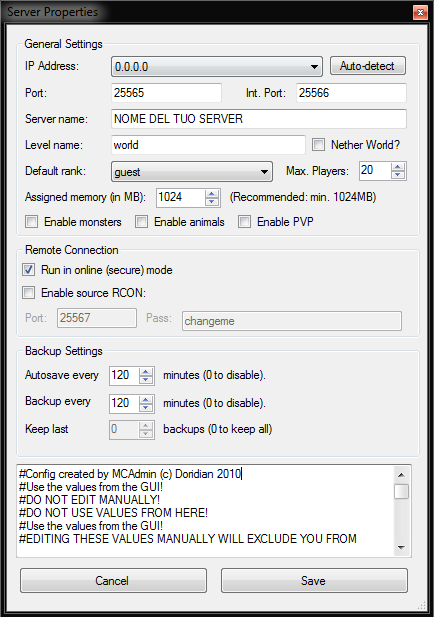 Arriviamo al sodo! Per impostare correttamente l'ip su cui "runnare" il server ci basta cliccare sul pulsante "Auto Detect". L'ip che troverà sarà sicuramente quello della rete locale (es.:192.168.0.2) oppure, se volete farlo con hamachi aprite il menù a tendina e selezionate il vistro ip di hamachi che troverete sicuramente nel menù.
Arriviamo al sodo! Per impostare correttamente l'ip su cui "runnare" il server ci basta cliccare sul pulsante "Auto Detect". L'ip che troverà sarà sicuramente quello della rete locale (es.:192.168.0.2) oppure, se volete farlo con hamachi aprite il menù a tendina e selezionate il vistro ip di hamachi che troverete sicuramente nel menù.
Non preoccupatevi per l'ip locale perchè noi andremo ad usare No-Ip.
Vi ricordo che se avete un router dovete effettuare il port forwarding (aprire la porta) della porta 25565.
Successivamente decidete la ram da riservare al server e tutto il resto lo setterete facilmente perchè è molto ma molto intuitivo.
P.s.: Togliete assolutamente la selezione da "Run in online(secure) mode" altrimenti vi darà l'errore dell' User not premium.
Fatto tutto cliccate su Save.
Appena il tempo me lo permette vorrei aggiungere anche la guida per aggiustare i Rank degli utenti, i permessi sui comandi e roba varia ma per adesso mi limito ad aiutarvi a startare il tutto in maniera funzionante.
Bene il nostro server è gia praticamente operativo!
Ora dobbiamo vedere la parte che riguarda il No-Ip.
In questo forum, a furia di guide di server di metin2, cabal e roba varia, quasi tutti ne hanno praticamente la testa piena di informazioni sul No-Ip, o comunque quasi tutti sanno cos è o come funziona però vediamo di fare tutto per bene.
Iniziamo col registrarsi al servizio direttamente da questa pagina -> LINK compilando tutto normalmente (nome, cognome, email, ecc.).
Una volta registrati dobbiamo scaricare No-Ip DUC che sarebbe l'applicazione che permette al nostro computer di usare gli host no-ip come dns dinamico.
Scarichiamolo da qui (è la versione per Windows, visto che la guida tratta solo la creazione del server con windows) -> LINK
Installato No-Ip DUC e avviato, dovrebbe chiedervi i dati, a questo punto non vi basta che inserire l'email e la password con cui vi siete registrati al sito. Una volta che il programma vi ha accettato i dati dovete andare sul sito di no-ip LINK e loggare con i vostri dati. Una volta loggati dovreste trovarvi in una pagina dove avete 5 pulsanti. Dovete cliccare sul QUARTO ossia "Add a host" e settate il tutto come nello screen nello spoiler qui sotto.
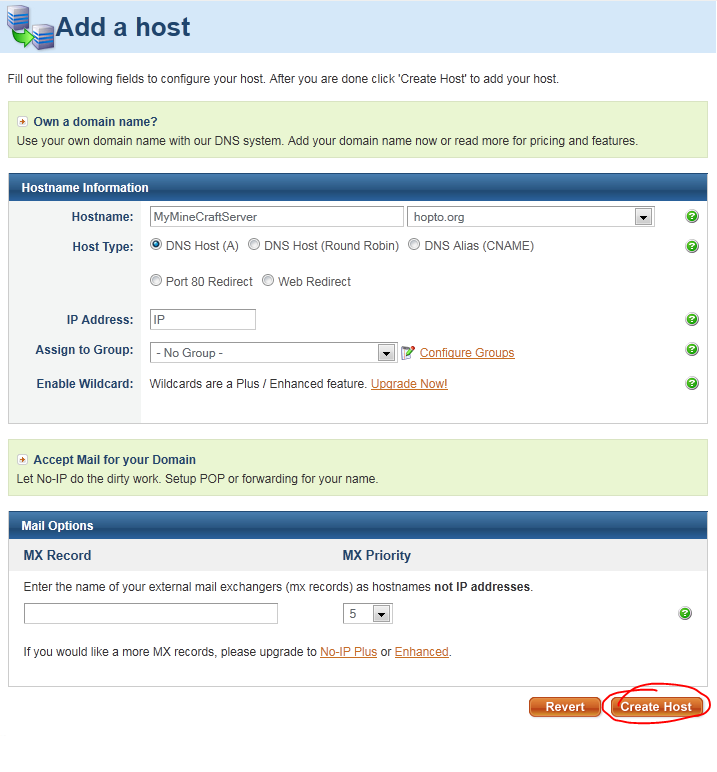 Dove io ho scritto "IP" sicuramente voi troverete già scritto il vostro IP perchè il sito lo prende automaticamente.
Dove io ho scritto "IP" sicuramente voi troverete già scritto il vostro IP perchè il sito lo prende automaticamente.
Una volta fatto questo, se avrete agito correttamente aprendo no-ip duc dalla tray, alla voce Updating (la seconda) troverete scritto 0 Groups & 1 Host.
Successivamente vi basterà premere START dentro MCAdmin, aprire minecraft, andare su Multiplayer e scrivere: myminecraftserver.hopto.org e cliccare su Connect ^^ il tutto svolto nel "play offline". Buon divertimento!
Allora procediamo subito! In questa guida vi farò vedere anche come settare il server per lavorare con No-Ip, come ho fatto io.
Allora vediamo un po'. Per prima cosa necessitiamo di scaricare un archivio zip che contiene la nostra applicazione. Ecco il link -> LINK
Una volta scaricato questo archivio dovete creare una cartella dove preferite ed estrarre in essa il contenuto dell'archivio.
Ci verranno presentati 4 file tra cui un eseguibile (.exe). E' arrivato il momento di avviare quest'ultimo.
Appena avviata, l'applicazione ci presenterà una finestra di cmd che scomparirà dopo pochi istanti. Successivamente vi verrà presentata la finestra per le donazioni, dove dovete cliccare sul pulsante "No thanks" per procedere.
Subito dopo ci verrà presentato il form principale e praticamente 1 secondo dopo vedremo aprirci un altra finestra più piccola dal titolo "Welcome to MCAdmin" con cui dobbiamo iniziare ad impostare il nostro server.

All'interno dello spoiler qui sopra c'è lo screen per farvi capire meglio come impostare il tutto.
Se selezioniamo la prima checkbox il nostro futuro server verrà inserito nella lista globale dei server nel sito di MCAdmin, e perciò molti utenti potranno venire a giocare da noi grazie a questa lista. Io, che ho voluto fare un server per me e per pochi miei amici, ho lasciato vuota questa casella.
La seconda checkbox ci permette di includere nel nostro server la lista globale di MCAdmin degli utenti bannati in modo da bloccare l'accesso al nostro server agli utenti che sono stati segnalati gravemente.
La terza checkbox se selezionata ci permette di creare una lista (white list). E soltanto i giocatori inseriti in questa white-list saranno in grado di accedere al nostro server. Ottimo per un server con registrazione/login scriptati.
Nel campo di testo decidiamo il nome del nostro server. Semplice no ?
e al secondo campo di testo inseriamo il nickname NEL GIOCO del proprietario del server, a cui verranno attribuiti tutti i poteri.
Una volta aggiustato il tutto a vostro piacimento non ci rimane che cliccare sul pulsante "Confirm"
Bene! Una volta fatto tutto questo dobbiamo cliccare sul pulsante "Server Props." per iniziare a configurare il nostro server nel vero senso della parola.
Una volta cliccato il pulsante ci troveremo una finestra come questa (screen nello spoiler).
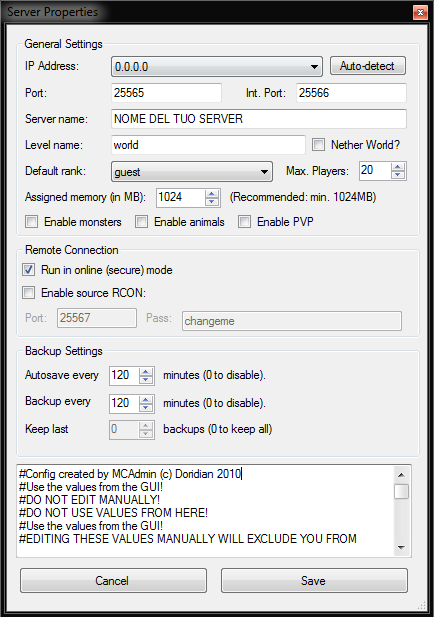
Non preoccupatevi per l'ip locale perchè noi andremo ad usare No-Ip.
Vi ricordo che se avete un router dovete effettuare il port forwarding (aprire la porta) della porta 25565.
Successivamente decidete la ram da riservare al server e tutto il resto lo setterete facilmente perchè è molto ma molto intuitivo.
P.s.: Togliete assolutamente la selezione da "Run in online(secure) mode" altrimenti vi darà l'errore dell' User not premium.
Fatto tutto cliccate su Save.
Appena il tempo me lo permette vorrei aggiungere anche la guida per aggiustare i Rank degli utenti, i permessi sui comandi e roba varia ma per adesso mi limito ad aiutarvi a startare il tutto in maniera funzionante.
Bene il nostro server è gia praticamente operativo!

Ora dobbiamo vedere la parte che riguarda il No-Ip.
In questo forum, a furia di guide di server di metin2, cabal e roba varia, quasi tutti ne hanno praticamente la testa piena di informazioni sul No-Ip, o comunque quasi tutti sanno cos è o come funziona però vediamo di fare tutto per bene.
Iniziamo col registrarsi al servizio direttamente da questa pagina -> LINK compilando tutto normalmente (nome, cognome, email, ecc.).
Una volta registrati dobbiamo scaricare No-Ip DUC che sarebbe l'applicazione che permette al nostro computer di usare gli host no-ip come dns dinamico.
Scarichiamolo da qui (è la versione per Windows, visto che la guida tratta solo la creazione del server con windows) -> LINK
Installato No-Ip DUC e avviato, dovrebbe chiedervi i dati, a questo punto non vi basta che inserire l'email e la password con cui vi siete registrati al sito. Una volta che il programma vi ha accettato i dati dovete andare sul sito di no-ip LINK e loggare con i vostri dati. Una volta loggati dovreste trovarvi in una pagina dove avete 5 pulsanti. Dovete cliccare sul QUARTO ossia "Add a host" e settate il tutto come nello screen nello spoiler qui sotto.
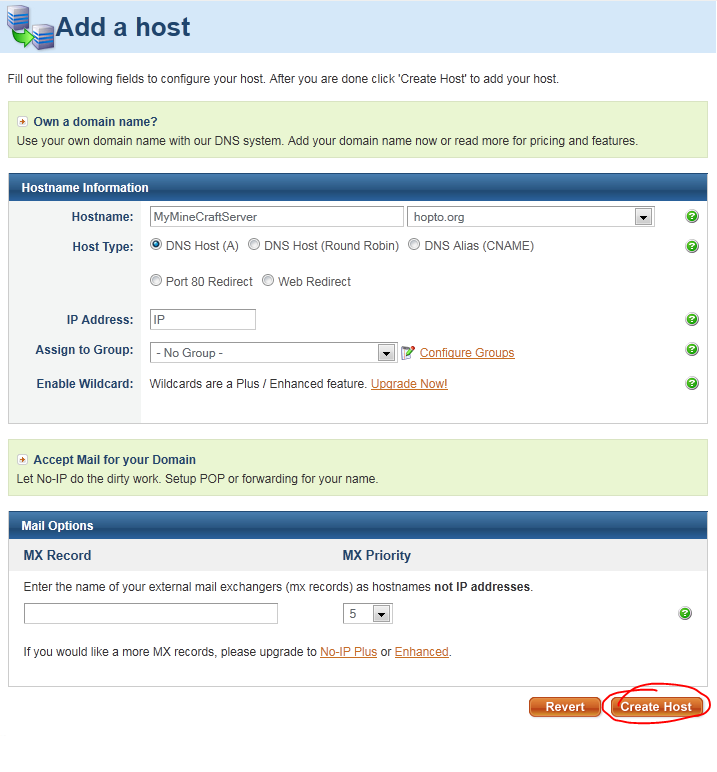
Una volta fatto questo, se avrete agito correttamente aprendo no-ip duc dalla tray, alla voce Updating (la seconda) troverete scritto 0 Groups & 1 Host.
Successivamente vi basterà premere START dentro MCAdmin, aprire minecraft, andare su Multiplayer e scrivere: myminecraftserver.hopto.org e cliccare su Connect ^^ il tutto svolto nel "play offline". Buon divertimento!
 +1
+1